ขั้นตอนพื้นฐานสำหรับการจัดเก็บไฟล์ที่สแกน
ส่วนนี้อธิบายถึงวิธีการจัดเก็บเอกสารที่สแกนไปยังฮาร์ดดิสก์ของเครื่อง
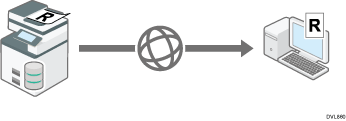
![]()
สามารถกำหนดรหัสผ่านให้กับไฟล์แต่ละไฟล์ที่จัดเก็บได้ เพื่อป้องกันการเข้าถึงโดยไม่ได้รับอนุญาต ขอแนะนำให้ระบุรหัสผ่านสำหรับไฟล์ที่จัดเก็บ
ไฟล์ที่จัดเก็บไว้จะถูกลบหลังจากระยะเวลาที่ตั้งไว้ สำหรับรายละเอียดการระบุช่วงเวลา ให้ดูการตั้งค่า "Administrator Tools"
ไฟล์ที่สแกนและจัดเก็บไว้ในเครื่องอาจสูญหายหากเกิดความขัดข้องบางประการ แนะนำให้ใช้ฮาร์ดดิสก์ในการจัดเก็บไฟล์ที่สำคัญ ทางผู้จำหน่ายจะไม่รับผิดชอบต่อความเสียหายใดๆ ซึ่งอาจเป็นผลจากการสูญเสียไฟล์
![]() กด [Home] (
กด [Home] ( ) ที่ด้านล่างตรงกลางของหน้าจอ
) ที่ด้านล่างตรงกลางของหน้าจอ
![]() กดไอคอน [Scanner (Classic)]
กดไอคอน [Scanner (Classic)]
![]() ให้แน่ใจว่าไม่มีการตั้งค่าก่อนหน้าค้างอยู่
ให้แน่ใจว่าไม่มีการตั้งค่าก่อนหน้าค้างอยู่
หากมีการตั้งค่าก่อนหน้าค้างอยู่ ให้กด [Reset]
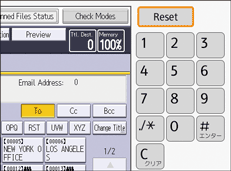
![]() วางต้นฉบับ
วางต้นฉบับ
![]() กด [Store File]
กด [Store File]
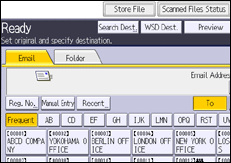
![]() กด [Store to HDD]
กด [Store to HDD]

คุณไม่สามารถกำหนด [Store to HDD] ได้หากเลือก [Preview] ไว้
โดยการกด [Store to HDD  Send] คุณสามารถจัดเก็บไฟล์สแกนและส่งไฟล์ได้พร้อมกัน สำหรับรายละเอียด โปรดดูที่ "การจัดเก็บและการส่งพร้อมกันทางอีเมล" และ "การจัดเก็บและการส่งแบบพร้อมกันโดยการสแกนไปยังโฟลเดอร์", สแกน
Send] คุณสามารถจัดเก็บไฟล์สแกนและส่งไฟล์ได้พร้อมกัน สำหรับรายละเอียด โปรดดูที่ "การจัดเก็บและการส่งพร้อมกันทางอีเมล" และ "การจัดเก็บและการส่งแบบพร้อมกันโดยการสแกนไปยังโฟลเดอร์", สแกน
![]() หากจำเป็น ให้ระบุข้อมูลของไฟล์ที่จัดเก็บ เช่น [User Name], [File Name], [Password] และ [Select Folder]
หากจำเป็น ให้ระบุข้อมูลของไฟล์ที่จัดเก็บ เช่น [User Name], [File Name], [Password] และ [Select Folder]
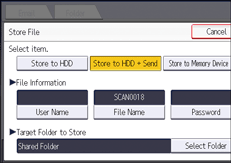
User Name
กด [User Name] แล้วเลือก user name เมื่อต้องการระบุชื่อผู้ใช้ที่ยังไม่ได้บันทึก กด [Manual Entry] แล้วระบุชื่อ หลังจากระบุชื่อผู้ใช้แล้ว กด [OK]
File Name
กด [File Name] ระบุชื่อไฟล์ แล้วกด [OK]
Password
กด [Password] ใส่รหัสผ่าน แล้วกด [OK] ใส่รหัสผ่านอีกครั้งเพื่อยืนยันอีกครั้ง จากนั้นกดปุ่ม [OK]
Select Folder
กด [Select Folder] ระบุโฟลเดอร์ที่จะใช้จัดเก็บไฟล์ จากนั้นกด [OK]
![]() กด [OK]
กด [OK]
![]() หากจำเป็น ให้กด [Scan Settings] เพื่อระบุการตั้งค่าการสแกน เช่น ความละเอียดและขนาดในการสแกน
หากจำเป็น ให้กด [Scan Settings] เพื่อระบุการตั้งค่าการสแกน เช่น ความละเอียดและขนาดในการสแกน
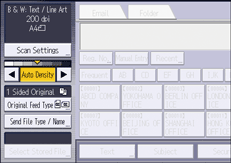
อ่านรายละเอียดได้ที่ การสแกน
![]() กดปุ่ม [เริ่ม]
กดปุ่ม [เริ่ม]
หัวข้อที่เกี่ยวข้อง
